Zusätzliche Brand Domains verknüpfen
Zuletzt aktualisiert am: Juli 25, 2024
Mit einem der folgenden Abonnements verfügbar (außer in den angegebenen Fällen):
|
|
|
|
Die Brand Domain ist der Teil einer URL, der zwischen der Subdomain und der Top-Level-Domain liegt. Beispielsweise ist in der URL www.website.com website die Brand Domain.
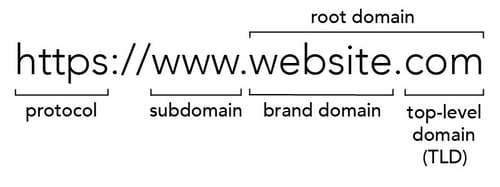
Bevor Sie loslegen
- Wenn Sie ein Content Hub Enterprise Abonnement haben, können Sie bis zu 10 zusätzliche Brand Domains hosten. Erfahren Sie mehr über die Domain-Konfiguration, die für jede Account-Ebene unterstützt wird.
- Wenn Sie ein Content Hub Enterprise oder Marketing Hub Enterprise Abonnement haben, können Sie zusätzliche Brand Domains hinzufügen, indem Sie die Domain Beschränkungen erhöhen oder das Add-on für Unternehmensbereicheerwerben. Um ein Add-on zu erwerben, sprechen Sie mit Ihrem Customer Success Manager oder kontaktieren Sie HubSpot Browser-Erweiterung.
- Die Content-Typen, die Sie auf zusätzlichen Brand Domains hosten können, hängen von Ihrem Abonnement ab:
- Ein Content Hub Enterprise Abonnement ist erforderlich für die Content-Typen Blog, Landingpages, und Website-Seiten .
- Ein Marketing Hub Enterprise Abonnement ist für den Inhaltstyp E-Mail (Web-Version) erforderlich.
- Wenn Sie versuchen, die Brand Domain zu ändern, unter der Ihre bestehenden Inhalte gehostet werden, erfahren Sie mehr über . Ersetzen Sie stattdessen eine Brand Domain.
Bitte beachten Sie: Brand Domains sind getrennt von Ihren Unternehmensbranding-Einstellungen, wo Sie Branding-Optionen wie Ihr Logo und Favicon einstellen können.
Neue Brand Domains hinzufügen
Wenn Ihr Account über das Add-on für Unternehmensbereiche verfügt, können Sie eine Brand Domain aus dem Bereich Unternehmensbereiche hinzufügen:
- Klicken Sie in Ihrem HubSpot-Account in der Hauptnavigationsleiste auf das settings Zahnradsymbol, um die Einstellungen aufzurufen.
- Navigieren Sie im Menü der linken Seitenleiste zu Inhalt > Domains und URLs.
- Klicken Sie im Abschnitt Aktuelle Ansicht oben auf der Seite auf das Dropdown-Menü und wählen Sie einen Unternehmensbereich aus .
- Klicken Sie im Bereich Brand Domains auf Brand Domain hinzufügen.
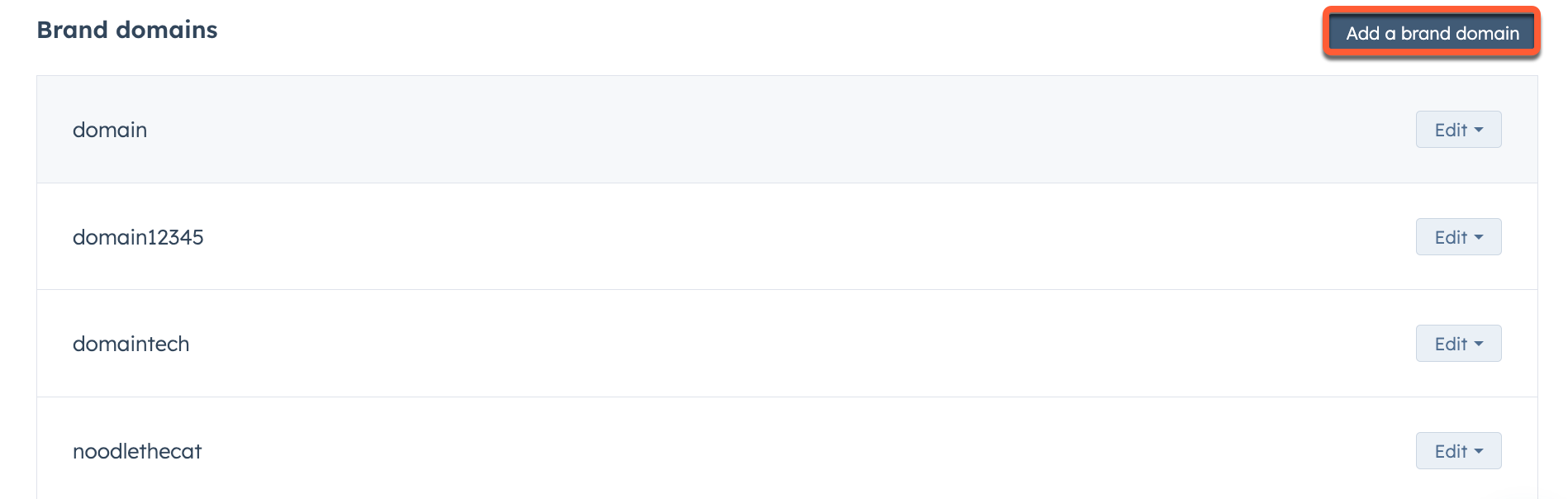
- Geben Sie im Dialogfeld eine Brand Domain ein, und klicken Sie dann auf Brand Domain hinzufügen.
Wenn Ihr Account nicht über das Add-on für Unternehmensbereiche verfügt, können Sie Brand Domains im Abschnitt Erweiterte Optionen Ihrer Domain-Einstellungen hinzufügen:
- Klicken Sie in Ihrem HubSpot-Account in der Hauptnavigationsleiste auf das settings Zahnradsymbol, um die Einstellungen aufzurufen.
- Navigieren Sie im Menü der linken Seitenleiste zu Inhalt > Domains und URLs.
- Klicken Sie unten auf der Seite auf den Abschnitt Erweiterte Optionen , um ihn zu erweitern.
- Klicken Sie im Bereich Brand Domains auf Brand Domain hinzufügen.

- Geben Sie im Dialogfeld eine Brand Domain ein, und klicken Sie dann auf Brand Domain hinzufügen.
